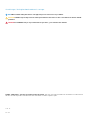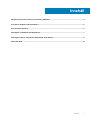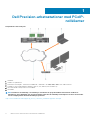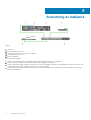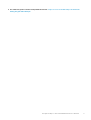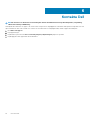Ansluta till PCoIP-värdkort för fjärråtkomst i
Dell Precision-värdarbetsstationer
Snabbreferensguide

Anmärkningar, försiktighetsbeaktanden och varningar
OBS OBS innehåller viktig information som hjälper dig att få ut det mesta av produkten.
CAUTION VIKTIGT anger antingen risk för skada på maskinvara eller förlust av data och förklarar hur du kan undvika
problemet.
VARNING En VARNING visar på en potentiell risk för egendoms-, personskador eller dödsfall.
© 2018 - 2019 Dell Inc. eller dess dotterbolag. Med ensamrätt. Dell, EMC och andra varumärken är varumärken som tillhör Dell Inc.
eller dess dotterbolag. Andra varumärken kan vara varumärken som tillhör respektive ägare.
2018 - 08
Rev. A01

1 Dell Precision-arbetsstationer med PCoIP-nollklienter.....................................................................4
2 Installera värdkortet för fjärråtkomst.............................................................................................5
3 Anslutning av kablarna..................................................................................................................6
4 Konfigurera värdkortet för fjärråtkomst......................................................................................... 7
5 Konfigurera Wyse- eller Amulet DXZ4 PCoIP Zero-klienten..............................................................8
6 Kontakta Dell..............................................................................................................................10
Innehåll
Innehåll 3

Dell Precision-arbetsstationer med PCoIP-
nollklienter
1:1 Fjärråtkomst från valfri plats
1. Grafikkort
2. Värdkort för fjärråtkomst
3. Datacenter/Central plats - Dell Precision 3930 Rack-, 7920 Rack- och 3000, 5000, 7000 Tower-arbetsstationer
4. Teradici PCoIP-programvaruklient (Windows, Mac OS, IOS, Android, och Chromebook)
5. Wyse eller Amulet Hotkey DXZ4 PCoIP-nollklient
6. LAN/WAN
OBS
Instruktioner för hämtning och anslutning av Teradici PCoIP-programvaruklient till ett PCoIP-värdkort för
fjärråtkomst, finns tillgängliga från Teradici via länken nedan. Det är nödvändigt att konfigurera ett konto med Teradici
för att få tillgång till den kostnadsfria klientprogramvaran.
Http://www.teradici.com/web-help/pcoip_remote_workstation_card/5.0.1/qsg/RWC-QSG.pdf
1
4 Dell Precision-arbetsstationer med PCoIP-nollklienter

Installera värdkortet för fjärråtkomst
• Om du har köpt en Dell Precision-arbetsstation med ett PCoIP-värdkort för fjärråtkomst, så är värdkortet redan installerat i din Dell
Precision workstation-värddator. Gå vidare till avsnittet: Connect the Cables
• Om du har köpt ett kundinstallerat kit så installerar du värdkortet i din Dell Precision workstation-värddator.
PCoIP-värdkort för fjärråtkomst med dubbel- och fyrbildsformat
Dell erbjuder två versioner av värdkortet för fjärråtkomst med halv höjd och dubbelt bildformat – en med ett lågprofilsfäste och en med
ett fullhöjdsfäste. Versionen med lågprofilsfäste för kortet med dubbelt bildformat är endast tillgänglig för Rack 7910-arbetsstationen som
har tre lågprofilsplatser med en andra CPU installerad, samt på 7920 Rack-arbetsstationen som har en lågprofilplats (6) som är ansluten till
den första CPU:n. På Dell Precision 3930 Rack-arbetsstationen kan korten installeras i systemets kortplats två eller tre.
2
Installera värdkortet för fjärråtkomst 5

Anslutning av kablarna
Figur 1.
1. Grafikkort
2. Precision Rack-arbetsstation
3. Wyse eller Amulett Hotkey DXZ4 PCoIP-nollklient
4. Dell Management-dator (PC)
5. Extern omkopplare
Så här ansluter du kablarna:
1. Anslut en eller två Mini DisplayPort till bildskärmsportkablarna mellan värdkortet och grafikkortet.
2. Anslut en kategori 5e-kabel från värdkortet till en port på omkopplaren för Ethernet.
3. Anslut en kategori 5e-kabel från Wyse eller Amulett Hotkey DXZ4-nollklienten till en port på omkopplaren för Ethernet. Obs! Det finns
två nätverksportar på DXZ4-nollklienten. Endast en port måste användas.
4. Anslut en kategori 5e-kabel från management-datorn (stationär eller bärbar dator på nätverket med ett nätverkskort) till en port på
Ethernet-omkopplaren.
3
6 Anslutning av kablarna

Konfigurera värdkortet för fjärråtkomst
Så konfigurerar du värdkortet:
1. Stäng av och starta om management-datorn
2. Gå till Network Settings på management-datorn och konfigurera IP-adressen till:
• Adress: 192.168.1.200
• Nätmask: 255.255.0.0
OBS
Parametrar som gateway och DNS kan lämnas tomma.
3. Stäng av och starta om Precision Host Workstation-datorn och vänta en minut (endast första gången sker en fördröjning för DHCP-
timeout) innan du fortsätter till nästa steg.
4. Starta webbläsaren på management-datorn och skriv in 192.168.1.100 (Standard-IP-adress för värdkortet).
5. Klicka på alternativet Continue to the website (rekommenderas inte) genom att ignorera meddelandet.
6. Inloggningsskärmen visas.
7. Det finns inget standardlösenord på värdkortet. Låt det stå Never i fältet Idle Timeout och klicka på Log In.
8. Klicka på fliken Configuration och sedan fliken Initial setup. Fliken Audio setup kan hoppas över om du inte vill aktivera HD-ljud.
9. Så här konfigurerar du nätverket:
a) Avmarkera kryssrutan Enable DHCP.
b) Ändra standard-IP-adressen till din mål-IP-adress.
c) Ändra standardnätmaskadressen till din måladress för nätmask.
d) Notera värdkortets IP- och nätmaskadress. Du kommer att behöva dessa för att konfigurera Wyse eller Amulet Hotkey DXZ4
PCoIP-nollklienten.
e) Låt fälten Primary DNS Server och Secondary DNS Server vara fyllda med nollor.
10. Så konfigurerar du sessionen:
a) Avmarkera kryssrutan Accept any client såvida du inte vill att begränsa åtkomst till arbetsstationen till en viss Wyse eller Amulet
Hotkey DXZ4 PCoIP-nollklient. I detta fall ska nollklientens MAC-adress anges.
b) Klicka på Apply Changes.
11. På nästa skärm klickar du på Confirm.
12. Från menyn längst upp på skärmen väljer du Info Version. Skärmen Version visas.
13. Hitta MAC-adressen på skärmen och notera den. Du behöver den här adressen när du konfigurerar Wyse eller Amulet Hotkey DXZ4
PCoIP-nollklienten.
OBS
MAC-adressen är också tryckt på en etikett på värdkortet.
14. Från menyn längst upp på skärmen väljer du Configuration Monitor Emulation.
15. På skärmbilden Monitor Emulation kontrollerar du att båda kryssrutorna (Video Port 1 och Port 2 for 5030) är markerade och klickar
sedan på Apply.
16. På bekräftelsemeddelandet klickar du på Reset.
17. Klicka på OK när pop-up-meddelandet visas.
18. Stäng webbläsaren.
19. Stäng av och starta om Precision Workstation-datorn.
20. Värdkortet är nu konfigurerat till att kommunicera med Wyse eller Amulet Hotkey DXZ4 PCoIP-nollklienten.
4
Konfigurera värdkortet för fjärråtkomst 7
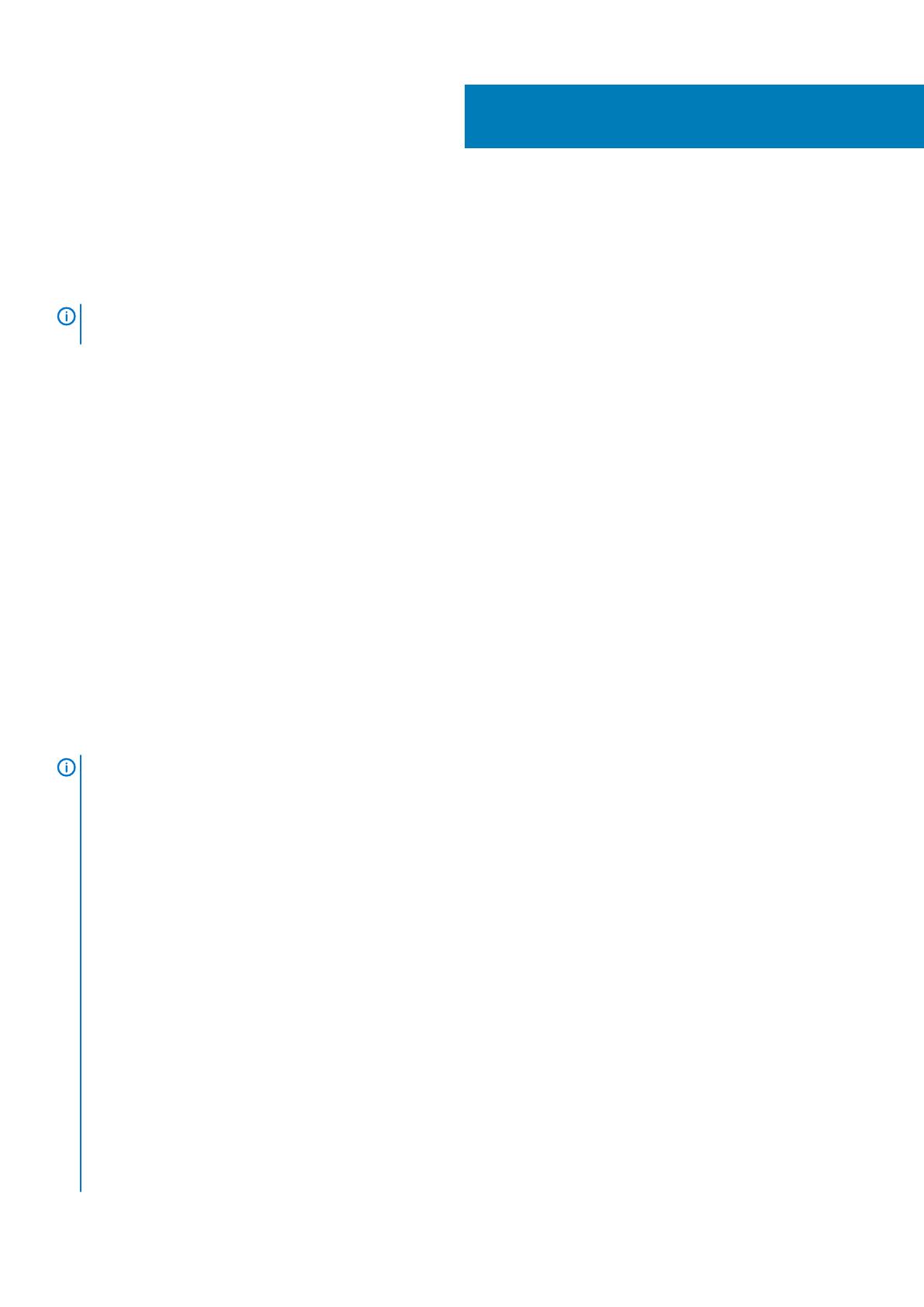
Konfigurera Wyse- eller Amulet DXZ4 PCoIP
Zero-klienten
Så här konfigurerar du Wyse- eller Amulet DXZ4 PCoIP Zero-klienten:
OBS Du behöver MAC-adressen, IP-adressen och nätmaskadressen för värdkortet när du konfigurerar Wyse- eller
Amulet DXZ4 PCoIP Zero-klienten.
1. Anslut nätadaptern till Wyse- eller Amulet DXZ4 PCoIP Zero-klienten och slå på den.
2. Starta webbläsaren på hanteringsdatorn och skriv 192.168.1.50.
3. Klicka på alternativet Fortsätt till webbplatsen (rekommenderas inte) genom att bortse från meddelandet.
4. Inloggningsskärmen visas.
5. Standardlösenordet för Wyse Zero-klienter är Administrator. Standardlösenordet för Amulet DXZ4 Zero-klienten är ahkdante
6. Hoppa över fältet Idle Timeout och klicka på Log In.
7. Hemskärmen visas.
8. Välj fliken Network och sedan Session. Välj Direct to host + SLP Host Discovery och klicka på Apply.
9. Klicka på fliken Configuration och sedan på fliken Initial setup:
a) Avmarkera Enable DHCP.
b) Ändra standard-IP-adressen till en valfri IP-adress.
c) Ändra standardnätmaskadressen till målnätmaskadressen.
d) Lämna fälten för primär DNS-server och sekundär DNS-server ifyllda med nollor.
e) Klicka på Apply.
10. På skärmen Success klickar du på Reset.
11. Klicka på OK när du ser bekräftelsemeddelandet.
12. När meddelandet ”Your Session Has Ended” visas klickar du på OK. Inloggningsskärmen visas.
13. Stäng webbläsaren.
14. Wyse- eller Amulet DXZ4 PCoIP Zero-klienten är nu konfigurerad och klar att användas.
OBS
1. Även om Quad Display PCoIP Zero-klienten kan anslutas över LAN till ett dual display-värdkort för fjärråtkomst (som
används med 5030 dual display PCoIP Zero-klienten) finns det ingen större fördel eftersom dual display-kortet för
fjärråtkomst är begränsat till att stödja två bildskärmar med upplösningen 1 920 x 1 220 eller en bildskärm med
upplösningen 2 560 x 1 600). Du kan inte heller ansluta två värdkort för fjärråtkomst till en quad display PCoIP Zero-
klient eftersom quad display PCoIP Zero-klienten har en enskild NIC med en IP-adress. Varje värdkort har en NIC
med separata IP-adresser.
2. Även om det är möjligt rekommenderas det inte att ansluta Zero-klienter direkt till arbetsstationers värdkort, utan
det bör göras via en switch eller router.
3. Med jämna mellanrum offentliggör Dell nya versioner av Teradicis fasta programvara för värdkort för fjärråtkomst
och Wyse Zero-klienter (liksom Amulet för DXZ4 Zero-klienten). Dessa versioner åtgärdar buggar. Varje värdkort per
den 1 december 2017 levereras med ett års prenumeration på Teradicis ”Workstation Access”. Varje Wyse Zero-
klient levereras med ett års prenumeration på Teradicis ”Desktop Access”. När kunden registrerar sitt köp med
Teradici har de rätt till åtkomst till Teradici för uppdateringar av den fasta programvaran som innehåller
förbättringar och nya funktioner, Teradici-support och vissa extra programerbjudanden från Teradici. Dell fortsätter
att tillhandahålla kundtjänst för värdkort som köpts med våra arbetsstationer och erbjuder uppdateringar på basnivå
för fast programvara för felkorrigeringar. Gå till
https://www.dell.com/support och leta efter din specifika
arbetsstation under sektionen för drivrutiner. De versioner av den fasta programvaran som publiceras på sidan för
arbetsstationer ger värde för arbetsstationsanvändare och släpps inte nödvändigtvis tillsammans med versioner av
den fasta programvara som tillhandahålls för Wyse- eller Amulet DXZ4 Zero-klienter som också används i VMware-
miljöer.
5
8 Konfigurera Wyse- eller Amulet DXZ4 PCoIP Zero-klienten

Kontakta Dell
OBS Om du inte har en aktiv Internet-anslutning kan du hitta kontaktinformationen på ditt inköpskvitto, förpackning,
faktura eller i Dells produktkatalog.
Dell erbjuder flera alternativ för support och service online och på telefon. Tillgängligheten varierar beroende på land och produkt och vissa
tjänster kanske inte finns i ditt område. Gör så här för att kontakta Dell för försäljningsärenden, teknisk support eller kundtjänst:
1. Gå till Dell.com/support.
2. Välj supportkategori.
3. Välj land eller region i listrutan Choose A Country/Region (välj land/region) längst ner på sidan.
4. Välj lämplig tjänst eller supportlänk utifrån dina behov.
6
10 Kontakta Dell
-
 1
1
-
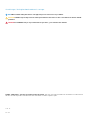 2
2
-
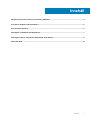 3
3
-
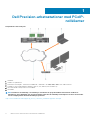 4
4
-
 5
5
-
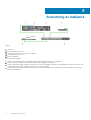 6
6
-
 7
7
-
 8
8
-
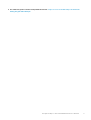 9
9
-
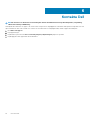 10
10
Dell Precision 7820 Tower Snabbstartsguide
- Typ
- Snabbstartsguide
- Denna manual är också lämplig för
Relaterade papper
-
Dell Precision Tower 7810 Snabbstartsguide
-
Dell Precision Rack 7910 Användarguide
-
Dell Wyse 5030 Zero Client (VMWare) / P25 Snabbstartsguide
-
Dell Wyse 5030 Zero Client (VMWare) / P25 Snabbstartsguide
-
Dell Wyse 5030 Zero Client (VMWare) / P25 Snabbstartsguide
-
Dell Wyse 5030 Zero Client (VMWare) / P25 Snabbstartsguide
-
Dell Precision 5820 Tower Bruksanvisning
-
Dell Precision 7820 Tower Bruksanvisning
-
Dell Precision 7820 Tower Bruksanvisning
-
Dell Precision 7920 Tower Bruksanvisning